- Beranda
- Komunitas
- News
- Sains & Teknologi
13 Fitur Baru Gmail Yang Wajib Kamu Ketahui
TS
mastdicky
13 Fitur Baru Gmail Yang Wajib Kamu Ketahui
7 Fitur Baru Gmail Yang Wajib Kamu Ketahui
1. Balasan yang disarankan.
Apakah sobat pernah menemukan diri sobat terjebak pada apa yang harus dikatakan ke email masuk? Atau apakah sobat merasa seperti sobat mengatakan hal yang sama berulang-ulang? "Balasan yang disarankan" baru Gmail mungkin ideal untuk sobat.
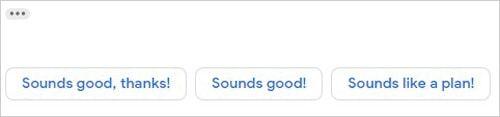
Di bagian bawah email tertentu, Google dapat menyarankan berbagai klip teks kepada sobat, meminta respons awal sobat terhadap email. Misalnya, jika seseorang membuat saran atau melapisi instruksi dalam email, sobat mungkin melihat respons seperti ini:
Balasan yang Disarankan - Fitur Baru Gmail
Jika sobat mengklik salah satu dari ini, sobat akan memulai draf email dengan teks yang dipilih. Dan jangan khawatir—sobat akan memiliki kemampuan untuk mengedit pesan lebih lanjut sesuai keinginan sobat.
2. Perluas atau sembunyikan menu.
Menu di sebelah kiri, secara default, tampak mirip dengan bagaimana hal itu terjadi di Gmail lama. Tetapi jika sobat mengklik ikon menu hamburger di kiri atas, sobat akan melihatnya dengan cepat menciutkannya ke kolom ikon yang sempit, memberi sobat lebih banyak ruang untuk membaca email Kotak Masuk sobat.
Sobat dapat melihat menu lengkap dengan mengarahkan kursor ke ikon ini, atau memulihkan menu lama secara permanen dengan mengklik tiga garis horizontal di bagian atas sekali lagi.
Baca Juga : Cara Membuat Mailing List Di Gmail
3. Integrasikan Google Kalender sobat.
Di sisi kanan layar, sobat akan melihat beberapa ikon baru, yang masing-masing mewakili fitur baru yang berbeda untuk membantu sobat menjadi lebih produktif.
Di bagian atas ada ikon Kalender yang dapat sobat gunakan untuk berintegrasi dengan Google Kalender. Saat diaktifkan, sobat dapat dengan cepat melihat semua acara terjadwal sejalan dengan Kotak Masuk sobat, dan menambahkan acara baru kapan saja.
4. Lindungi email dan dokumen sobat yang paling sensitif.
Saat Mengaktifkan fitur yang dikenal sebagai "Mode rahasia", sobat akan dapat melindungi materi yang paling sensitif dengan lebih baik. Cukup klik ikon kunci dan jam di baris bawah pesan baru yang Sedang sobat buat.
Saat diaktifkan, Mode rahasia melarang penerima meneruskan email sobat, menyalin/menempelkan konten email sobat, mengunduh lampiran, atau mencetak apa pun di email.
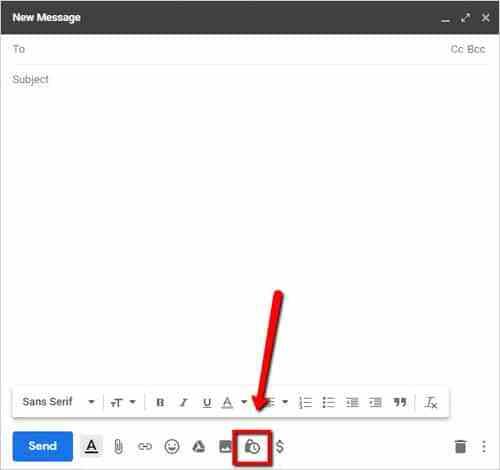
Sobat juga akan memiliki kesempatan untuk menetapkan tanggal kedaluwarsa di masa depan; ketika tanggal ini tiba, email akan dihapus dari Kotak Masuk penerima sobat.
Sobat juga akan melihat opsi untuk "kode sandi SMS.". Jika sobat memilih untuk mengaktifkan fitur ini, sobat akan dapat memasukkan nomor telepon penerima dan mengirimkan kode sandi unik yang dihasilkan secara acak.
Penerima sobat akan diminta untuk memasukkan kode sandi tersebut untuk mengakses konten email sobat. Anggap saja sebagai autentikasi dua faktor khusus pesan yang dapat sobat alihkan atau nonaktifkan.
Jika sobat memilih untuk menghapus akses ke email rahasia sebelum tanggal kedaluwarsa alami tiba, sobat dapat melakukannya—cukup buka menu Terkirim dan temukan email asli.
Baca Juga : Setting Gmail Untuk Login Ke Microsoft Outlook
5. Tambahkan kontak dalam isi teks.
Pernahkah sobat ingin menambahkan penerima ke email sobat tanpa meninggalkan isi teks sobat? Sekarang sobat bisa. Cukup ketik "+" dan mulai ketik nama atau alamat email kontak sobat, dan Gmail akan membuat daftar opsi untuk sobat tambahkan (mirip dengan mensobati orang di media sosial).
7. Hovercard baru.
Di Gmail Klasik, sobat dapat mengarahkan kursor ke nama, alamat email, atau foto kontak, dan melihat beberapa informasi penting pada orang tersebut.
Sekarang, sobat juga akan melihat ikon nyaman yang memungkinkan sobat mengirim email dengan cepat, menjadwalkan acara yang menyertakannya, memulai percakapan Hangout dengan mereka, atau obrolan video dengan mereka. Lihat panduan langkah demi langkah kami tentang cara melakukan panggilan video Gmail untuk informasi lebih lanjut.
1. Balasan yang disarankan.
Apakah sobat pernah menemukan diri sobat terjebak pada apa yang harus dikatakan ke email masuk? Atau apakah sobat merasa seperti sobat mengatakan hal yang sama berulang-ulang? "Balasan yang disarankan" baru Gmail mungkin ideal untuk sobat.
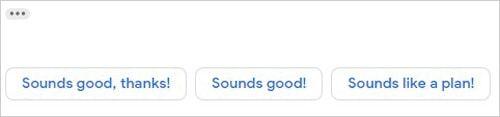
Di bagian bawah email tertentu, Google dapat menyarankan berbagai klip teks kepada sobat, meminta respons awal sobat terhadap email. Misalnya, jika seseorang membuat saran atau melapisi instruksi dalam email, sobat mungkin melihat respons seperti ini:
Balasan yang Disarankan - Fitur Baru Gmail
Jika sobat mengklik salah satu dari ini, sobat akan memulai draf email dengan teks yang dipilih. Dan jangan khawatir—sobat akan memiliki kemampuan untuk mengedit pesan lebih lanjut sesuai keinginan sobat.
2. Perluas atau sembunyikan menu.
Menu di sebelah kiri, secara default, tampak mirip dengan bagaimana hal itu terjadi di Gmail lama. Tetapi jika sobat mengklik ikon menu hamburger di kiri atas, sobat akan melihatnya dengan cepat menciutkannya ke kolom ikon yang sempit, memberi sobat lebih banyak ruang untuk membaca email Kotak Masuk sobat.
Sobat dapat melihat menu lengkap dengan mengarahkan kursor ke ikon ini, atau memulihkan menu lama secara permanen dengan mengklik tiga garis horizontal di bagian atas sekali lagi.
Baca Juga : Cara Membuat Mailing List Di Gmail
3. Integrasikan Google Kalender sobat.
Di sisi kanan layar, sobat akan melihat beberapa ikon baru, yang masing-masing mewakili fitur baru yang berbeda untuk membantu sobat menjadi lebih produktif.
Di bagian atas ada ikon Kalender yang dapat sobat gunakan untuk berintegrasi dengan Google Kalender. Saat diaktifkan, sobat dapat dengan cepat melihat semua acara terjadwal sejalan dengan Kotak Masuk sobat, dan menambahkan acara baru kapan saja.
4. Lindungi email dan dokumen sobat yang paling sensitif.
Saat Mengaktifkan fitur yang dikenal sebagai "Mode rahasia", sobat akan dapat melindungi materi yang paling sensitif dengan lebih baik. Cukup klik ikon kunci dan jam di baris bawah pesan baru yang Sedang sobat buat.
Saat diaktifkan, Mode rahasia melarang penerima meneruskan email sobat, menyalin/menempelkan konten email sobat, mengunduh lampiran, atau mencetak apa pun di email.
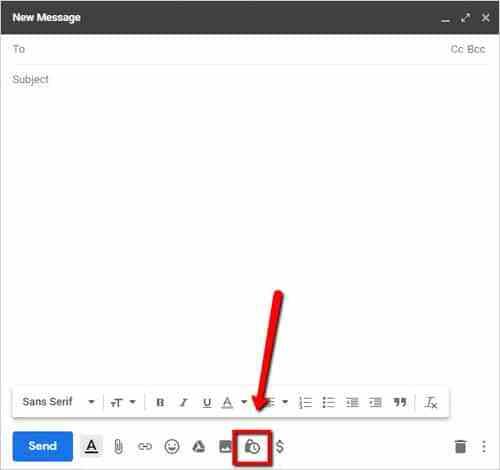
Sobat juga akan memiliki kesempatan untuk menetapkan tanggal kedaluwarsa di masa depan; ketika tanggal ini tiba, email akan dihapus dari Kotak Masuk penerima sobat.
Sobat juga akan melihat opsi untuk "kode sandi SMS.". Jika sobat memilih untuk mengaktifkan fitur ini, sobat akan dapat memasukkan nomor telepon penerima dan mengirimkan kode sandi unik yang dihasilkan secara acak.
Penerima sobat akan diminta untuk memasukkan kode sandi tersebut untuk mengakses konten email sobat. Anggap saja sebagai autentikasi dua faktor khusus pesan yang dapat sobat alihkan atau nonaktifkan.
Jika sobat memilih untuk menghapus akses ke email rahasia sebelum tanggal kedaluwarsa alami tiba, sobat dapat melakukannya—cukup buka menu Terkirim dan temukan email asli.
Baca Juga : Setting Gmail Untuk Login Ke Microsoft Outlook
5. Tambahkan kontak dalam isi teks.
Pernahkah sobat ingin menambahkan penerima ke email sobat tanpa meninggalkan isi teks sobat? Sekarang sobat bisa. Cukup ketik "+" dan mulai ketik nama atau alamat email kontak sobat, dan Gmail akan membuat daftar opsi untuk sobat tambahkan (mirip dengan mensobati orang di media sosial).
7. Hovercard baru.
Di Gmail Klasik, sobat dapat mengarahkan kursor ke nama, alamat email, atau foto kontak, dan melihat beberapa informasi penting pada orang tersebut.
Sekarang, sobat juga akan melihat ikon nyaman yang memungkinkan sobat mengirim email dengan cepat, menjadwalkan acara yang menyertakannya, memulai percakapan Hangout dengan mereka, atau obrolan video dengan mereka. Lihat panduan langkah demi langkah kami tentang cara melakukan panggilan video Gmail untuk informasi lebih lanjut.
Diubah oleh mastdicky 21-12-2020 10:12
0
299
2
Komentar yang asik ya
Urutan
Terbaru
Terlama
Komentar yang asik ya
Komunitas Pilihan